waft-ui组件的学习和测试 - picker,switch和card
-
接着之前waft-UI中组件的测试,本次继续测试picker,switch和card。
1. picker组件的学习
Waft-UI中提供了picker组件,picker组件是一个两级的列表选择组件,我们可以通过调用这个组件构造一个选择器。
1.1 组件的调用方法
在index.json中增加button组件的引用,方法为:
{ "usingComponents": { "x-picker": "waft-ui/assembly/picker/picker" } }1.2picker的显示
在index.axml文件中,增加显示脚本。
<view class="flex"> <x-picker show="{{showPicker}}" pickerData="{{pickerData}}" change="handleChange" clickConfirm="clickConfirm" clickCancel="clickCancel" > </x-picker> </view>实际显示效果

1.3 picker的事件响应
在index.ts中编写picker的事件响应函数,picker提供了三个事件响应,一个是change事件,一个确认,一个取消。
this.addEventListener("clickConfirm",(event,target) => { console.log("===test-picker的clickConfirm事件===") console.log(event.toString()); (target as Index).setState( JSON.parseObject(`{"showPicker":false}`) ); (target as Index).setState( JSON.parseObject(`{"showTimePicker":false}`) ); }) this.addEventListener("clickCancel",(event,target) => { console.log("===test-picker的clickCancel事件===") console.log(event.toString()); (target as Index).setState( JSON.parseObject(`{"showPicker":false}`) ); (target as Index).setState( JSON.parseObject(`{"showTimePicker":false}`) ); }) this.addEventListener("handleChange",(event,target) => { console.log("===test-picker的handleChange事件===") console.log(event.toString()); });事件的响应结果展示
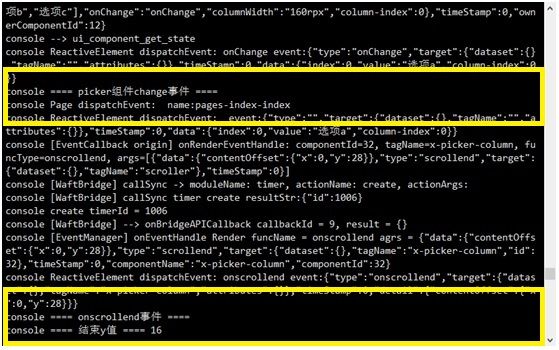
滚动选项列表时的事件信息。
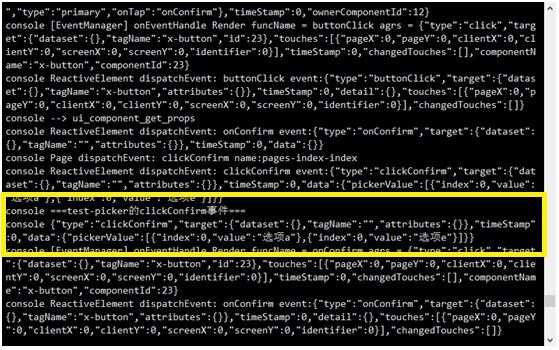
按下确定按键时的响应信息,信息中含有当前选中一级条目、二级条目索引和值。
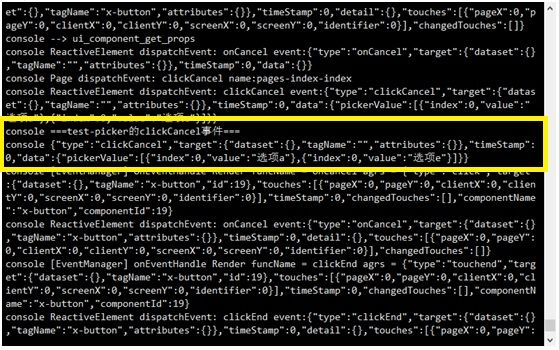
按下取消键时的响应信息,信息中也含有当前选中一级条目、二级条目索引和值。这个需要通过程序去判断,是否取用当前的返回值。
2. card组件的学习
Waft-UI中提供了card卡片组件,这个卡片可以作为容器,可以放置其它的组件。
2.1 组件的调用方法
在index.json中增加card组件的引用,方法为:
{ "usingComponents": { "x-card": "waft-ui/assembly/card/card", } }2.2 card组件的显示
在index.axml文件中添加card组件的显示部分,可以为card组件设置标题,调整宽度和长度,背景色,相当的灵活。
<view class="flex"> <view style="height: 10rpx"> </view> <x-card title="SWITCH" width="55vw" height="40vh" titleAlign="center" bgColor="green"> <x-switch checked="{{true}}"> </x-switch><view class="dot"></view> <view class="doth"></view> <x-switch checked="{{false}}" onTap="change1"></x-switch><view class="dot"></view> </x-card> </view>3. switch组件的学习
Waft-UI中提供了switch显示组件,switch是一个二值组件,类似开关一样。
3.1组件的调用方法
在index.json中增加card组件的引用,方法为:
{ "usingComponents": { "x-card": "waft-ui/assembly/card/card", } }3.2 switch组件的显示
在index.axml中增加switch组件的调用,这里将前面的card组件和switch组件组成一个部件显示,将switch组件放置在card内。
<view class="flex"> <view style="height: 10rpx"> </view> <x-card title="SWITCH" width="55vw" height="40vh" titleAlign="center" bgColor="green"> <x-switch checked="{{true}}"> </x-switch><view class="dot"></view> <view class="doth"></view> <x-switch checked="{{false}}" onTap="change1"></x-switch><view class="dot"></view> </x-card> </view>实际显示效果,包含了card组件,背景色设置为绿色和switch组件

3.3 switch的事件响应
前面的显示调用中,我们将switch的onTap事件导出名为“change1“的事件。我们只需要响应这个事件就可以了。
this.addEventListener("change1", (e, target): void => { console.log("----> switch事件:changed!"); });事件的响应结果展示
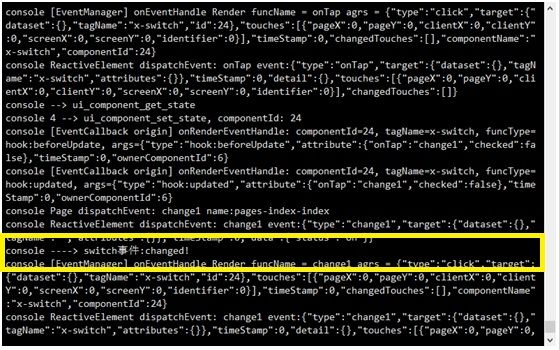
Copyright © 2024 深圳全志在线有限公司 粤ICP备2021084185号 粤公网安备44030502007680号